haibiettuot
Thành Viên
- Tham gia
- 31/3/25
- Bài viết
- 67
- Điểm
- 6
Khi làm việc với các tài liệu dài, đặc biệt là các báo cáo, sách hoặc tài liệu nghiên cứu có chứa nhiều hình ảnh, việc tổ chức và sắp xếp các hình ảnh một cách khoa học là rất quan trọng. Một trong những cách hiệu quả và tiết kiệm thời gian nhất để làm điều này là cách tạo danh mục hình ảnh tự động trong Word. Việc tạo danh mục hình ảnh tự động giúp tài liệu của bạn trở nên gọn gàng, dễ tham khảo và mang lại sự chuyên nghiệp. *** viết dưới đây sẽ hướng dẫn bạn cách thực hiện điều này một cách chi tiết và dễ hiểu.
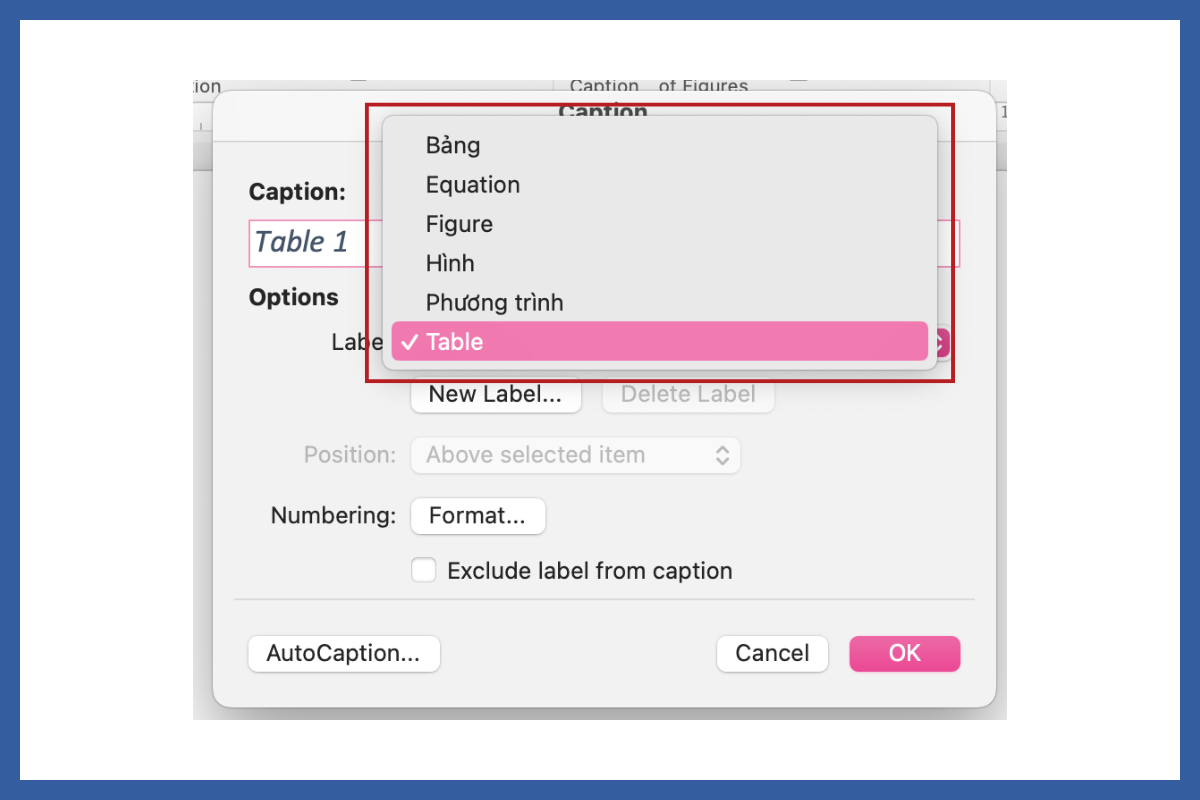
Trong các tài liệu dài hoặc các tài liệu có nhiều hình ảnh, việc tạo danh mục hình ảnh không chỉ giúp bạn tổ chức tài liệu mà còn giúp người đọc dễ dàng tìm kiếm và tham khảo các hình ảnh mà bạn đã đưa vào tài liệu. Một tài liệu có danh mục hình ảnh rõ ràng và chính xác giúp người đọc tiết kiệm thời gian khi tìm kiếm hình ảnh, đồng thời làm tăng tính chuyên nghiệp và dễ tiếp cận cho tài liệu.
Cách tạo danh mục hình ảnh tự động trong Word giúp bạn không phải cập nhật thủ công mỗi khi thêm hoặc thay đổi hình ảnh trong tài liệu. Word sẽ tự động tạo và cập nhật danh mục hình ảnh khi bạn thay đổi nội dung, giúp tài liệu của bạn luôn chính xác và không bị lỗi.
Đầu tiên, bạn cần chèn tất cả các hình ảnh vào tài liệu của mình. Để làm điều này, vào tab Insert trên thanh công cụ của Word, chọn Pictures, và sau đó chọn hình ảnh từ máy tính của bạn. Bạn có thể chèn nhiều hình ảnh trong tài liệu, bao gồm các biểu đồ, sơ đồ, hoặc ảnh minh họa.
Khi hình ảnh được chèn vào, hãy chắc chắn rằng chúng được sắp xếp hợp lý trong tài liệu của bạn. Điều này sẽ giúp việc tạo danh mục hình ảnh trở nên dễ dàng và hiệu quả hơn.
Để Word nhận diện hình ảnh trong tài liệu và đưa chúng vào danh mục, bạn cần gắn tiêu đề cho từng hình ảnh. Để thực hiện điều này, nhấp chuột phải vào hình ảnh và chọn Insert Caption. Trong cửa sổ Caption, bạn sẽ thấy một ô trống để nhập tiêu đề cho hình ảnh của mình.
Tiêu đề cần ngắn gọn và mô tả chính xác nội dung của hình ảnh. Ví dụ: "Hình 1: Biểu đồ doanh thu quý I" hoặc "Hình 2: Mô hình phát triển bền vững". Tiêu đề rõ ràng giúp người đọc dễ dàng nhận diện nội dung của từng hình ảnh mà không cần phải xem lại toàn bộ tài liệu.
Sau khi bạn đã chèn hình ảnh và thêm tiêu đề cho tất cả các hình ảnh, bước tiếp theo là tạo danh mục hình ảnh tự động. Để làm điều này, vào tab References trên thanh công cụ của Word, chọn Insert Table of Figures. Một cửa sổ sẽ xuất hiện cho phép bạn tùy chỉnh các thông số hiển thị cho danh mục hình ảnh.
Trong cửa sổ này, bạn có thể lựa chọn kiểu hiển thị cho danh mục hình ảnh, ví dụ như hiển thị theo số trang hoặc tiêu đề của hình ảnh. Word sẽ tự động tạo danh mục hình ảnh dựa trên các tiêu đề mà bạn đã thêm vào hình ảnh trước đó. Khi bạn nhấn OK, danh mục hình ảnh sẽ được chèn vào tài liệu của bạn và được sắp xếp theo đúng thứ tự của các hình ảnh.
Một trong những ưu điểm lớn nhất của cách tạo danh mục hình ảnh tự động trong Word là Word sẽ tự động cập nhật danh mục hình ảnh mỗi khi bạn thay đổi tài liệu. Tuy nhiên, nếu bạn thêm hoặc xóa hình ảnh trong tài liệu, danh mục sẽ không tự động cập nhật ngay lập tức.
 Để cập nhật danh mục hình ảnh, chỉ cần nhấp chuột phải vào danh mục hình ảnh đã chèn và chọn Update Field. Bạn có thể chọn Update entire table để đảm bảo rằng danh mục được cập nhật đầy đủ, bao gồm các thay đổi về tiêu đề hình ảnh hoặc số trang.
Để cập nhật danh mục hình ảnh, chỉ cần nhấp chuột phải vào danh mục hình ảnh đã chèn và chọn Update Field. Bạn có thể chọn Update entire table để đảm bảo rằng danh mục được cập nhật đầy đủ, bao gồm các thay đổi về tiêu đề hình ảnh hoặc số trang.
Ngoài việc tạo danh mục hình ảnh cơ bản, bạn cũng có thể tùy chỉnh kiểu hiển thị của danh mục hình ảnh sao cho phù hợp với nhu cầu và phong cách của tài liệu. Trong cửa sổ Table of Figures, bạn có thể thay đổi các thiết lập như kiểu chữ, khoảng cách giữa các dòng, hoặc chọn hiển thị số trang hay chỉ tiêu đề của hình ảnh.
Điều này giúp bạn tạo ra một danh mục hình ảnh hoàn hảo, phù hợp với bố cục và phong cách thiết kế của tài liệu.
Đảm bảo rằng mỗi hình ảnh đều có tiêu đề rõ ràng và mô tả chính xác nội dung của hình ảnh. Tiêu đề hình ảnh là yếu tố quan trọng giúp danh mục hình ảnh trở nên dễ đọc và dễ hiểu.
Để đảm bảo tính chính xác của danh mục hình ảnh, bạn cần cập nhật danh mục mỗi khi có sự thay đổi trong tài liệu. Việc này rất quan trọng khi bạn thêm hoặc xóa hình ảnh trong tài liệu.
Việc sắp xếp hình ảnh theo một thứ tự hợp lý là rất quan trọng để người đọc có thể theo dõi một cách dễ dàng. Đảm bảo rằng các hình ảnh trong tài liệu của bạn được trình bày một cách mạch lạc và hợp lý.
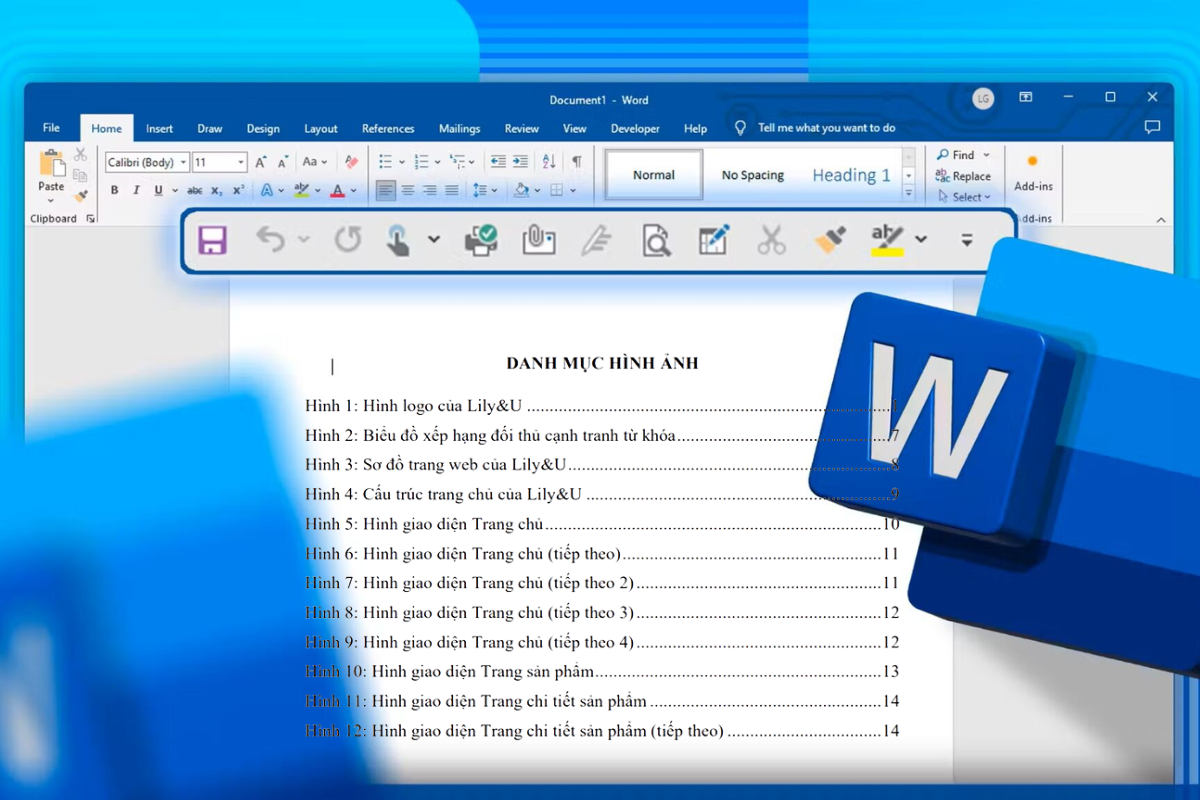
Việc nắm rõ cách tạo danh mục hình ảnh tự động trong Word là một công cụ mạnh mẽ giúp bạn tổ chức và quản lý tài liệu một cách khoa học, dễ dàng cập nhật và nâng cao tính chuyên nghiệp. Bằng cách thực hiện các bước đơn giản mà Word cung cấp, bạn có thể nhanh chóng tạo ra một danh mục hình ảnh chính xác, giúp người đọc dễ dàng tìm thấy hình ảnh trong tài liệu mà không cần phải lướt qua từng trang.
Nếu bạn cần các thiết bị văn phòng chất lượng, hãy đến với Huỳnh Gia Trading – đơn vị cung cấp máy in, máy photocopy và các sản phẩm văn phòng uy tín. Chúng tôi cam kết mang đến cho bạn những sản phẩm chất lượng, giúp công việc văn phòng của bạn trở nên dễ dàng và hiệu quả hơn. Liên hệ ngay với Huỳnh Gia Trading để nhận được sự tư vấn tốt nhất!
Tại sao nên tạo danh mục hình ảnh tự động trong Word?
Trong các tài liệu dài hoặc các tài liệu có nhiều hình ảnh, việc tạo danh mục hình ảnh không chỉ giúp bạn tổ chức tài liệu mà còn giúp người đọc dễ dàng tìm kiếm và tham khảo các hình ảnh mà bạn đã đưa vào tài liệu. Một tài liệu có danh mục hình ảnh rõ ràng và chính xác giúp người đọc tiết kiệm thời gian khi tìm kiếm hình ảnh, đồng thời làm tăng tính chuyên nghiệp và dễ tiếp cận cho tài liệu.
Cách tạo danh mục hình ảnh tự động trong Word giúp bạn không phải cập nhật thủ công mỗi khi thêm hoặc thay đổi hình ảnh trong tài liệu. Word sẽ tự động tạo và cập nhật danh mục hình ảnh khi bạn thay đổi nội dung, giúp tài liệu của bạn luôn chính xác và không bị lỗi.
Các bước thực hiện cách tạo danh mục hình ảnh tự động trong Word
Bước 1: Chèn hình ảnh vào tài liệu
Đầu tiên, bạn cần chèn tất cả các hình ảnh vào tài liệu của mình. Để làm điều này, vào tab Insert trên thanh công cụ của Word, chọn Pictures, và sau đó chọn hình ảnh từ máy tính của bạn. Bạn có thể chèn nhiều hình ảnh trong tài liệu, bao gồm các biểu đồ, sơ đồ, hoặc ảnh minh họa.
Khi hình ảnh được chèn vào, hãy chắc chắn rằng chúng được sắp xếp hợp lý trong tài liệu của bạn. Điều này sẽ giúp việc tạo danh mục hình ảnh trở nên dễ dàng và hiệu quả hơn.
Bước 2: Thêm tiêu đề cho hình ảnh
Để Word nhận diện hình ảnh trong tài liệu và đưa chúng vào danh mục, bạn cần gắn tiêu đề cho từng hình ảnh. Để thực hiện điều này, nhấp chuột phải vào hình ảnh và chọn Insert Caption. Trong cửa sổ Caption, bạn sẽ thấy một ô trống để nhập tiêu đề cho hình ảnh của mình.
Tiêu đề cần ngắn gọn và mô tả chính xác nội dung của hình ảnh. Ví dụ: "Hình 1: Biểu đồ doanh thu quý I" hoặc "Hình 2: Mô hình phát triển bền vững". Tiêu đề rõ ràng giúp người đọc dễ dàng nhận diện nội dung của từng hình ảnh mà không cần phải xem lại toàn bộ tài liệu.
Bước 3: Tạo danh mục hình ảnh tự động
Sau khi bạn đã chèn hình ảnh và thêm tiêu đề cho tất cả các hình ảnh, bước tiếp theo là tạo danh mục hình ảnh tự động. Để làm điều này, vào tab References trên thanh công cụ của Word, chọn Insert Table of Figures. Một cửa sổ sẽ xuất hiện cho phép bạn tùy chỉnh các thông số hiển thị cho danh mục hình ảnh.
Trong cửa sổ này, bạn có thể lựa chọn kiểu hiển thị cho danh mục hình ảnh, ví dụ như hiển thị theo số trang hoặc tiêu đề của hình ảnh. Word sẽ tự động tạo danh mục hình ảnh dựa trên các tiêu đề mà bạn đã thêm vào hình ảnh trước đó. Khi bạn nhấn OK, danh mục hình ảnh sẽ được chèn vào tài liệu của bạn và được sắp xếp theo đúng thứ tự của các hình ảnh.
Bước 4: Cập nhật danh mục hình ảnh tự động
Một trong những ưu điểm lớn nhất của cách tạo danh mục hình ảnh tự động trong Word là Word sẽ tự động cập nhật danh mục hình ảnh mỗi khi bạn thay đổi tài liệu. Tuy nhiên, nếu bạn thêm hoặc xóa hình ảnh trong tài liệu, danh mục sẽ không tự động cập nhật ngay lập tức.
Bước 5: Tùy chỉnh kiểu danh mục hình ảnh
Ngoài việc tạo danh mục hình ảnh cơ bản, bạn cũng có thể tùy chỉnh kiểu hiển thị của danh mục hình ảnh sao cho phù hợp với nhu cầu và phong cách của tài liệu. Trong cửa sổ Table of Figures, bạn có thể thay đổi các thiết lập như kiểu chữ, khoảng cách giữa các dòng, hoặc chọn hiển thị số trang hay chỉ tiêu đề của hình ảnh.
Điều này giúp bạn tạo ra một danh mục hình ảnh hoàn hảo, phù hợp với bố cục và phong cách thiết kế của tài liệu.
Những lưu ý khi tạo danh mục hình ảnh tự động trong Word
Tiêu đề hình ảnh cần rõ ràng và chính xác
Đảm bảo rằng mỗi hình ảnh đều có tiêu đề rõ ràng và mô tả chính xác nội dung của hình ảnh. Tiêu đề hình ảnh là yếu tố quan trọng giúp danh mục hình ảnh trở nên dễ đọc và dễ hiểu.
Cập nhật danh mục hình ảnh thường xuyên
Để đảm bảo tính chính xác của danh mục hình ảnh, bạn cần cập nhật danh mục mỗi khi có sự thay đổi trong tài liệu. Việc này rất quan trọng khi bạn thêm hoặc xóa hình ảnh trong tài liệu.
Sắp xếp hình ảnh hợp lý
Việc sắp xếp hình ảnh theo một thứ tự hợp lý là rất quan trọng để người đọc có thể theo dõi một cách dễ dàng. Đảm bảo rằng các hình ảnh trong tài liệu của bạn được trình bày một cách mạch lạc và hợp lý.
Lợi ích của cách tạo danh mục hình ảnh tự động trong Word
- Tiết kiệm thời gian: Với danh mục hình ảnh tự động, bạn không cần phải tạo hoặc cập nhật danh mục thủ công mỗi khi tài liệu thay đổi. Word sẽ tự động làm điều này cho bạn.
- Tính chính xác cao: Danh mục hình ảnh tự động giúp bạn tránh được các lỗi sai trong việc liệt kê hình ảnh hoặc số trang.
- Tính chuyên nghiệp: Tạo danh mục hình ảnh tự động giúp tài liệu của bạn trở nên chuyên nghiệp và dễ dàng tham khảo, đặc biệt là trong các tài liệu nghiên cứu, báo cáo hay sách điện tử.
Kết luận
Việc nắm rõ cách tạo danh mục hình ảnh tự động trong Word là một công cụ mạnh mẽ giúp bạn tổ chức và quản lý tài liệu một cách khoa học, dễ dàng cập nhật và nâng cao tính chuyên nghiệp. Bằng cách thực hiện các bước đơn giản mà Word cung cấp, bạn có thể nhanh chóng tạo ra một danh mục hình ảnh chính xác, giúp người đọc dễ dàng tìm thấy hình ảnh trong tài liệu mà không cần phải lướt qua từng trang.
Nếu bạn cần các thiết bị văn phòng chất lượng, hãy đến với Huỳnh Gia Trading – đơn vị cung cấp máy in, máy photocopy và các sản phẩm văn phòng uy tín. Chúng tôi cam kết mang đến cho bạn những sản phẩm chất lượng, giúp công việc văn phòng của bạn trở nên dễ dàng và hiệu quả hơn. Liên hệ ngay với Huỳnh Gia Trading để nhận được sự tư vấn tốt nhất!